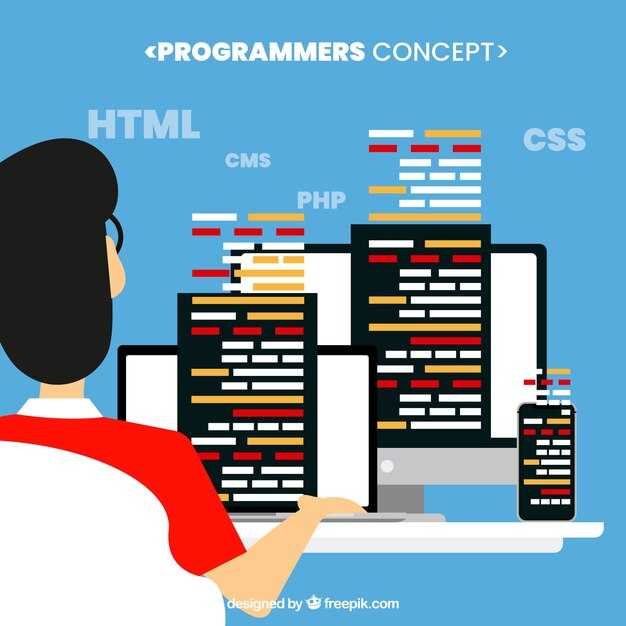Для загрузки видео с YouTube с помощью Python рекомендуется использовать библиотеку pytube. Эта библиотека проста в установке и использовании, что делает процесс легким даже для новичков. Чтобы начать, установите pytube, выполнив команду pip install pytube в вашем терминале или командной строке.
После установки можно перейти к следующему шагу – импортировать нужные модули. Создайте новый файл Python и импортируйте YouTube из библиотеки pytube. Затем укажите ссылку на видео, которое вы хотите загрузить. Например, создайте объект YouTube и передайте ему URL-адрес видео.
Когда объект готов, выберите нужный поток для загрузки. Pytube позволяет выбирать между различными разрешениями и форматами видео. Используйте метод streams.filter, чтобы отфильтровать потоки по качеству. После этого просто вызовите метод download, чтобы сохранить видео на вашем устройстве. Путем выполнения этих простых шагов можно быстро и эффективно загрузить любое видео с YouTube.
Настройка окружения для работы с YouTube API
Для начала работы с YouTube API потребуется установить необходимые библиотеки и создать проект в Google Cloud Console. Следуйте этому пошаговому руководству.
1. Установите библиотеку `google-api-python-client`, которая позволяет взаимодействовать с YouTube API:
pip install --upgrade google-api-python-client2. Перейдите на Google Cloud Console и создайте новый проект, указав его название. Запомните идентификатор проекта.
3. В разделе «API и службы» включите YouTube Data API v3. Для этого найдите «Включение API и служб», затем в строке поиска введите «YouTube Data API v3» и выберите его из списка. Нажмите на кнопку «Включить».
4. Создайте учетные данные для доступа к API. Перейдите в раздел «Учетные данные», выберите «Создать учетные данные», а затем «Ключ API». Сохраните полученный ключ.
5. Установите переменные окружения для хранения ваших учетных данных:
export YOUTUBE_API_KEY='ваш_ключ_API'6. Выберите способ аутентификации. Для простых запросов подойдет использование ключа API, но для более сложных действий, таких как загрузка видео, потребуется OAuth 2.0. Для этого в разделе «Учетные данные» создайте «OAuth 2.0 Client ID», указав тип приложения. Сохраните файл конфигурации, который будет содержать ваши креды.
7. Убедитесь, что у вас установлена библиотека `oauth2client`, если вы планируете использовать OAuth 2.0:
pip install --upgrade oauth2client8. Проектная структура может выглядеть так:
| Каталог | Файлы |
|---|---|
| my_youtube_project/ | main.py |
| my_youtube_project/ | secrets.json |
Теперь окружение настроено для работы с YouTube API. Можете приступать к написанию кода для взаимодействия с YouTube. Убедитесь, что у вас есть доступ к интернету для выполнения запросов.
Установка необходимых библиотек
Для загрузки видео с YouTube с помощью Python установите библиотеку pytube. Это позволит вам извлекать видео по ссылке без лишних усилий. Выполните следующую команду в терминале:
pip install pytubeПосле установки проверьте, что библиотека доступна. Запустите Python и выполните:
import pytubeЕсли ошибок нет, библиотека установлена корректно. Также для работы может понадобиться библиотека pandas, если вы хотите обрабатывать загружаемые данные. Установите ее так:
pip install pandasЭто все, что требуется для начала. Вы готовы к загрузке видео с YouTube, используя ваш Python скрипт! Не забудьте поддерживать библиотеки обновленными с помощью команды:
pip install --upgrade pytube pandasЧем чаще будете обновлять, тем меньше вероятность столкнуться с проблемами совместимости.
Получение API ключа
Чтобы получить API ключ для работы с YouTube, сначала перейдите на сайт Google Cloud Console: console.cloud.google.com.
Если у вас еще нет аккаунта, создайте его, следуя инструкциям на экране. После входа в систему создайте новый проект, нажав кнопку «Создать проект». Введите название проекта и нажмите «Создать».
Перейдите в секцию «Библиотека» в меню слева и найдите «YouTube Data API v3». Нажмите на него, затем выберите «Включить», чтобы активировать API для вашего проекта.
После активации API перейдите в раздел «Учётные данные» в меню слева. Нажмите на кнопку «Создать учётные данные» и выберите «API ключ». Ваш новый ключ появится в окне. Скопируйте его и сохраняйте в безопасном месте.
Обратите внимание, что ваш API ключ имеет ограничения, поэтому устанавливайте его использование в соответствии с вашими потребностями, чтобы избежать проблем с превышением лимитов.
Теперь вы готовы использовать API ключ для работы с YouTube и загрузки видео с помощью Python. Убедитесь, что соблюдаете правила YouTube API, чтобы не столкнуться с блокировками или ограничениями.
Создание проекта в Google Developers Console
Перейдите на сайт Google Developers Console по адресу console.developers.google.com. Войдите в свою учетную запись Google, если уже не сделали этого.
Нажмите на кнопку «Создать проект». В открывшемся окне введите название проекта и выберите организацию, если это необходимо. Нажмите «Создать».
После создания проекта выберите его из списка. Это позволит вам работать с API и другими сервисами.
Перейдите в раздел «Библиотека» слева. Найдите API YouTube Data и активируйте его, нажав кнопку «Включить». Это даст вашему проекту доступ к данным YouTube.
Далее выберите «Учетные данные» в меню. Нажмите «Создать учетные данные» и выберите тип «API-ключ». Сохраните сгенерированный ключ, он понадобится для доступа к API.
Если вы планируете более сложные запросы, возможно, потребуется создать OAuth 2.0 Client ID. Это полезно для авторизации пользователей. В этом случае следуйте инструкциям, чтобы настроить экран согласия и указать данные вашего приложения.
После настройки проекта получите доступ к вашему API-ключу или OAuth 2.0 Client ID. С помощью этих данных вы сможете интегрировать API YouTube в ваш Python проект.
Теперь ваш проект готов к работе с видеоизображениями с YouTube. Переходите к следующему шагу, чтобы писать код и загружать видео!
Процесс загрузки видео с YouTube
Для загрузки видео с YouTube через Python можно использовать библиотеку pytube. Этот инструмент позволяет без труда импортировать и обрабатывать видеофайлы. Следуйте шагам ниже для успешной загрузки.
-
Установите библиотеку pytube. В терминале выполните команду:
pip install pytube -
Импортируйте необходимые модули в вашем Python-скрипте:
from pytube import YouTube -
Создайте объект YouTube, передав в него URL видео:
url = 'URL_ВИДЕО' yt = YouTube(url) -
Выберите поток для загрузки. Например, чтобы скачать видео в максимальном качестве:
video_stream = yt.streams.get_highest_resolution() -
Загрузите видео, указав путь к папке, где хотите сохранить файл:
video_stream.download(output_path='ПУТЬ_К_ПАПКЕ') -
После успешной загрузки получите уведомление:
print('Загрузка завершена! Видео сохранено.')
Обязательно учитывайте правила использования контента YouTube. Загружайте только те видео, на которые у вас есть право или разрешение от автора.
Использование библиотеки pytube
Для загрузки видео с YouTube выберите библиотеку pytube. Установите её с помощью команды:
pip install pytubeСоздайте скрипт для загрузки видео. Импортируйте библиотеку в код:
from pytube import YouTubeУкажите URL видео, которое хотите скачать:
video_url = 'https://www.youtube.com/watch?v=ID_ВИДЕО'Создайте объект YouTube:
yt = YouTube(video_url)Получите нужный поток видео. Например, для загрузки самого качественного потока используйте:
video_stream = yt.streams.get_highest_resolution()Теперь можете начать загрузку. Для этого воспользуйтесь методом download, при желании укажите папку для сохранения:
video_stream.download('путь/к/папке')После завершения загрузки вы получите видео в указанной директории. Также рассмотрите возможность обработки ошибок с помощью try-except для повышения надежности кода:
try:
video_stream.download('путь/к/папке')
print("Загрузка завершена!")
except Exception as e:
print(f"Произошла ошибка: {e}")
Эта библиотека позволяет не только загружать видео, но и извлекать различные потоки: аудио, субтитры и другие форматы. Исследуйте возможности pytube для более продвинутого использования.
Выбор подходящего формата и качества видео
Выбор формата видео влияет на совместимость, качество и размер файла. Рекомендуется использовать формат MP4, так как он поддерживается большинством устройств и платформ. Он обеспечивает хорошее качество при относительно небольшом размере файла.
Что касается качества видео, вы можете выбрать среди нескольких опций. Учтите, что высокое качество требует больше места на диске. Рассмотрите следующие параметры:
- 720p: хорошее качество для большинства просмотров. Идеально подходит для мобильных устройств и медленного интернета.
- 1080p: обеспечивает высокое качество, рекомендовано для просмотра на телевизорах и больших экранах.
- 4K: отличный выбор для профессионалов и любителей, снимающих видео высокого разрешения. Учтите, что для хранения таких файлов потребуется больше места.
Для большинства загруженных видео 1080p является оптимальным вариантом. Если вы стремитесь к качеству, но хотите избежать значительных затрат по пространству, выбирайте 720p или 1080p в зависимости от ваших нужд.
Также учитывайте пропускную способность вашего интернета. Загружая видео с высоким качеством, может возникнуть необходимость ждать дольше, пока файл загрузится. Проверьте скорость вашего соединения и выберите подходящий вариант.
При использовании библиотек Python, таких как pytube, вы сможете легко выбрать формат и качество. Это позволяет вам иметь контроль над тем, что вы загружаете, и избежать ненужных затруднений.
Проверка наличия видео перед загрузкой
Перед тем как загружать видео с YouTube, обязательно проверьте его наличие. Для этого воспользуйтесь библиотекой pytube, которая позволяет проверить доступность видео по его URL. Начните с установки библиотеки:
pip install pytubeЗатем используйте следующий код для проверки существования видео:
from pytube import YouTube
url = "https://www.youtube.com/watch?v=ваш_идентификатор"
try:
yt = YouTube(url)
print("Видео доступно для загрузки.")
except Exception as e:
print("Не удалось загрузить видео. Возможно, оно недоступно.", str(e))Этот код попробует создать объект YouTube из указанного URL. Если видео отсутствует или недоступно, библиотека вернет ошибку, которую можно обработать. Это поможет избежать лишних ошибок на этапе загрузки.
Также стоит проверить статус видео (например, приватность). Это можно сделать с помощью атрибута ys.streams. Если в результате проверки доступны потоки, значит, вы можете загрузить видео.
if yt.streams:
print("Доступные потоки:", yt.streams)
else:
print("Нет доступных потоков для загрузки.")Регулярно проверяйте видео на случай его удаления или изменения статуса. Используя этот подход, вы гарантируете, что загружаете только доступные материалы.
Обработка ошибок при загрузке
При загрузке видео с YouTube важно учитывать возможные ошибки и сбои. Обработка исключений позволит вашему коду работать более стабильно. Рекомендуется использовать блоки try и except для отлова потенциальных ошибок.
Основные типы ошибок, которые стоит рассмотреть:
| Тип ошибки | Описание | Пример обработки |
|---|---|---|
| Код ошибки 404 | Видео не найдено по указанному URL. |
try:
видео = скачать_видео(url)
except VideoNotFoundError:
print("Видео не найдено. Проверьте URL.")
|
| Код ошибки 403 | Доступ к видео запрещен. |
try:
видео = скачать_видео(url)
except AccessDeniedError:
print("Доступ к видео запрещен.")
|
| Ошибка сети | Проблемы с интернет-соединением. |
try:
видео = скачать_видео(url)
except NetworkError:
print("Проблемы с соединением. Пожалуйста, проверьте интернет.")
|
После отлова ошибок стоит реализовать логику повторной попытки. Это поможет автоматически возобновить загрузку, если возникла временная проблема.
Например:
for попытка in range(3): # Попытки загрузки
try:
видео = скачать_видео(url)
break # Успешная загрузка, выходим из цикла
except (VideoNotFoundError, AccessDeniedError, NetworkError) as e:
print(f"Ошибка: {e}. Попробуйте еще раз.")
Следите за сообщениями об ошибках, чтобы улучшать ваш код и устранять проблемные места. Тестируйте свою программу с разными URL и проверяйте корректность обработки ошибок. Это повысит надежность вашей загрузки видео с YouTube.